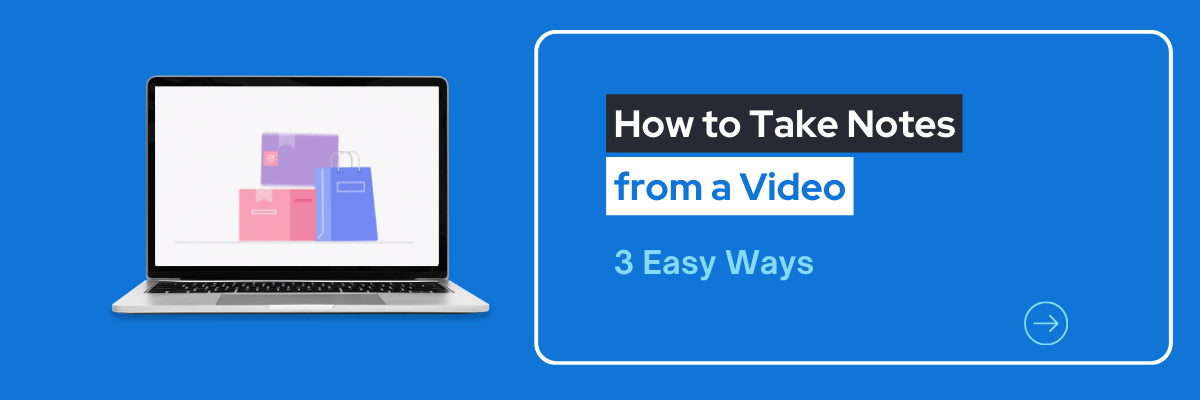
Como fazer anotações de um vídeo [3 maneiras fáceis]
Grave, transcreva e resuma conversas com um clique.
Você já tentou aprender algo com um vídeo, mas há muita informação para lembrar? Bem, você está no lugar certo. Neste artigo, discutiremos como fazer boas anotações de um vídeo.
Se você é um estudante, jornalista ou criador de conteúdo tentando colocar suas habilidades de pesquisa em prática, nós temos o que você precisa. Ajudamos milhões de pessoas em todo o mundo a fazer anotações eficazes todos os dias.
Vamos discutir como tomar notas tanto manualmente quanto automaticamente. No final, você ficará impressionado com a eficácia das suas habilidades de anotação.

Como fazer anotações a partir de uma transcrição do YouTube
O YouTube tem um recurso embutido que permite visualizar a transcrição de um vídeo. Mas nem todo vídeo tem uma transcrição incluída.
Passo 1:Vá para o vídeo do qual você deseja fazer anotações e role para baixo até a descrição. Se a descrição completa não estiver visível, clique‘...mais.’

Passo 2:Role para baixo na descrição e clique‘Mostrar transcrição.’
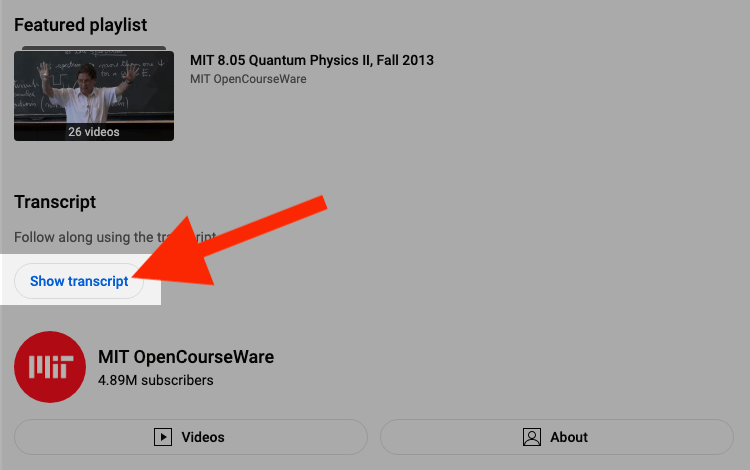
Passo 3:A transcrição aparecerá no lado direito do vídeo. Role para baixo e faça anotações sobre as partes importantes que você precisa lembrar.
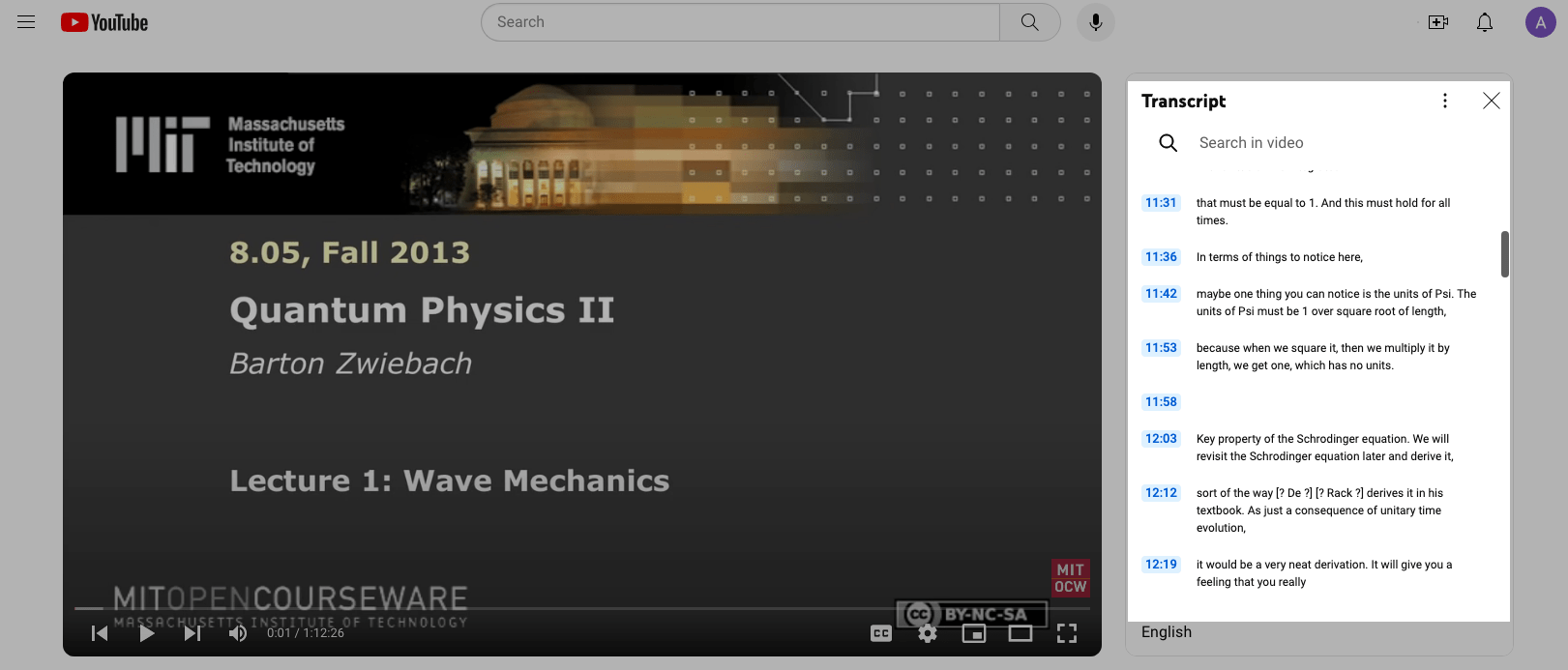
Como fazer anotações com a digitação por voz do Google Docs
Google Docs tem umrecurso de digitação por vozque vai digitar as palavras que você fala na tela. Você pode usar o microfone embutido do seu computador ou laptop. Ou você pode usar um microfone externo para falar.
Geralmente, quanto melhor o microfone, melhor o Google pode captar sua voz. Também é importante falar claramente e devagar para que o Google possa reconhecer o que você está dizendo. Aqui está como tomar notas com a digitação por voz do Google Docs:
Passo 1:Abra um novo Documento Google e cliqueFerramentas.Então clique‘Digitação por voz.’
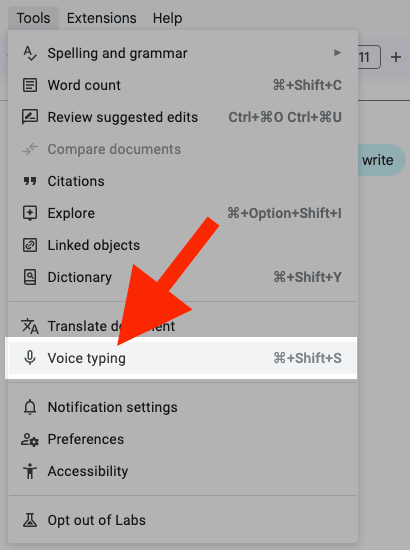
Passo 2:Um ícone de microfone aparecerá na tela.
![]()
Clique nomicrofonee comece a falar. O Google digitará as palavras na tela enquanto você fala.
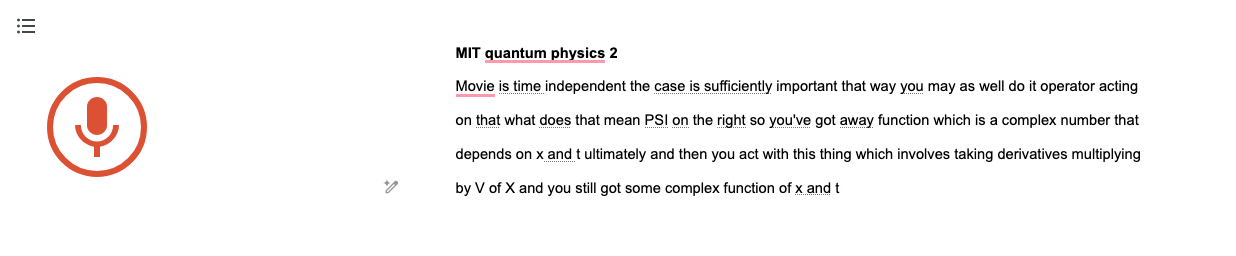
Você também pode usarcomandos de vozadicionar pontuação e formatar suas notas. Dizer “ponto” adicionará um ponto, e dizer “nova linha” criará uma nova linha.
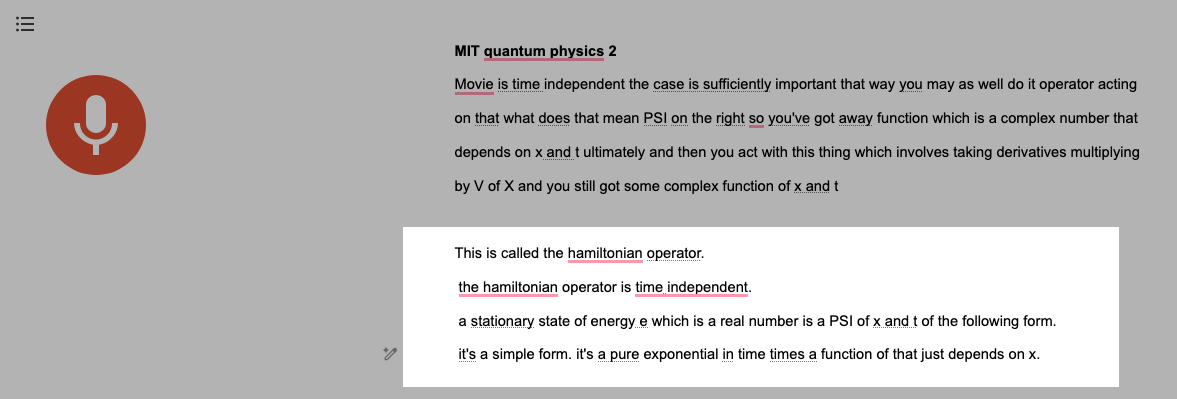
Passo 3:Clique novamente no microfone para encerrar a digitação por voz.
![]()
Cansado de documentação lenta? Com o Notta, você pode gravar e acessar transcrições sem erros, sincronizadas perfeitamente em todos os seus dispositivos.
Como tomar notas automaticamente com o Notta
Os métodos discutidos acima podem ser convenientes, mas muito lentos e que consomem tempo. A baixa precisão da conversão de fala em texto nesses métodos também pode levar à frustração e à perda de tempo.
Nottaé um aplicativo de voz para texto altamente preciso que pode fazer anotações para você diretamente do YouTube, Zoom, podcasts e qualquer outro tipo de vídeo. Aqui estão três maneiras diferentes de como o Notta pode fazer anotações automaticamente:
Extensão do Chrome Notta
A extensão Notta para o Google Chrome pode transcrever qualquer página da web que contenha áudio ou vídeo em tempo real. Após terminar a transcrição, ela gerará notas para você. Veja como usá-la:
Passo 1:Instale oExtensão do Chrome Notta.
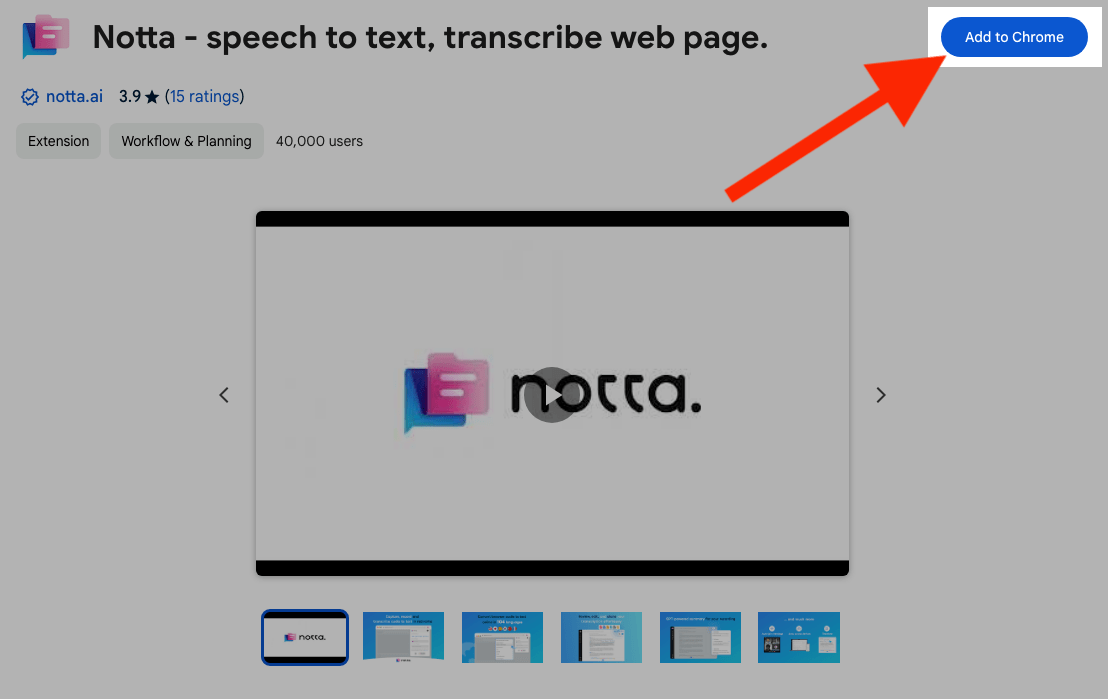
Passo 2:Navegue até o vídeo que você deseja anotar. Clique no‘Extensões’ícone na barra de ferramentas no canto superior direito do Google Chrome.
![]()
Passo 3:Clique na extensão Notta. Selecione seu idioma e clique‘Começar a gravar.’(Você pode ser solicitado a fazer login ou criar uma conta antes de ver esta janela.)
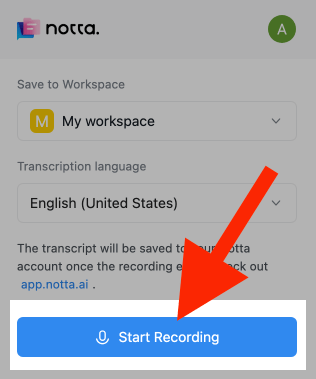
Passo 4:Pressione play no vídeo. O Notta continuará gravando e transcrevendo em segundo plano. Quando você terminar de transcrever, abra novamente a extensão do Chrome e clique‘Parem.’
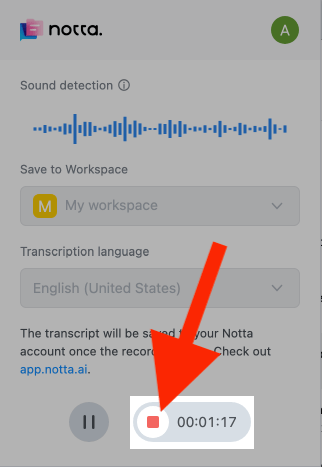
Passo 5:Faça login na suaPainel do Nottae clique na sua transcrição.
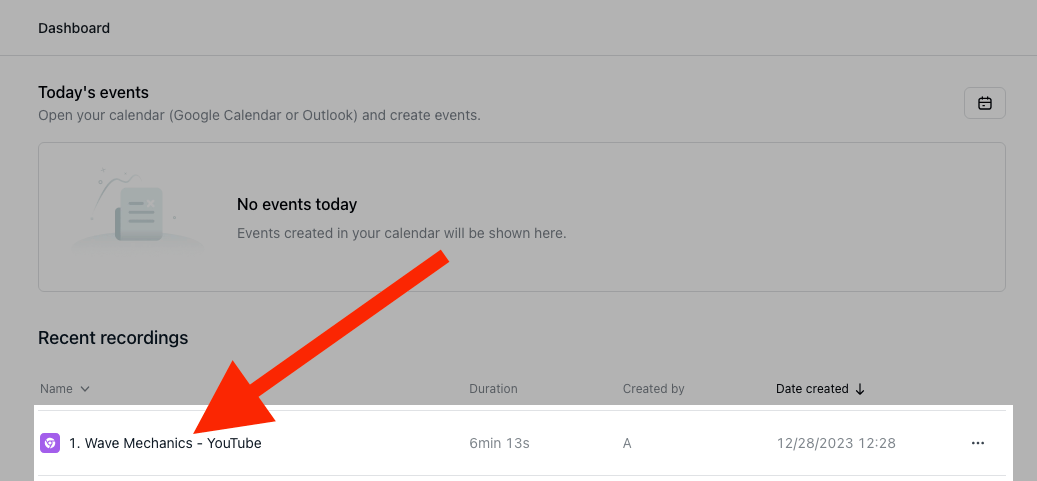
Passo 6:CliqueGeralna janela de Notas AI.
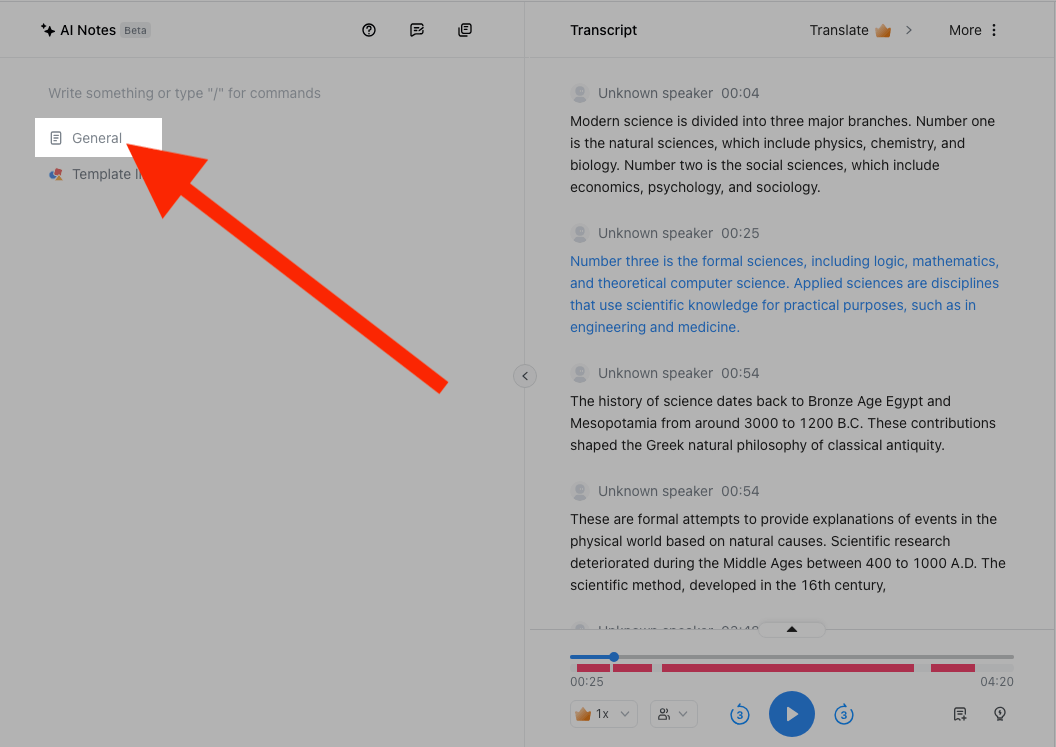
Notta gerará as notas para você.
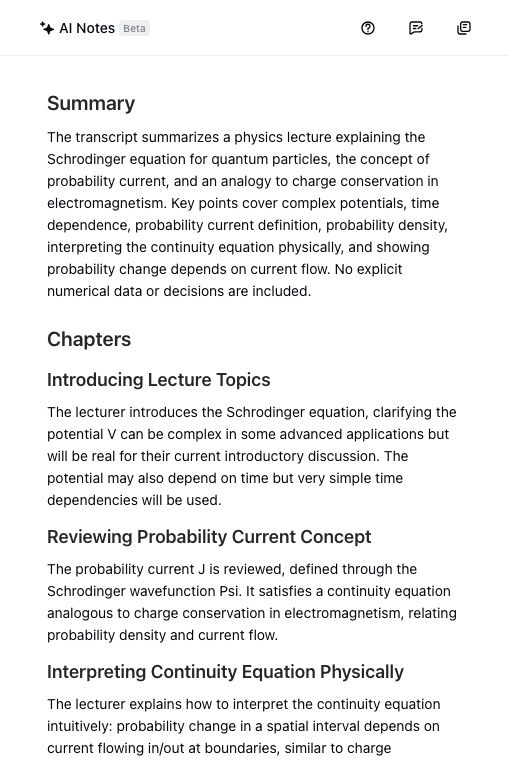
Aplicativo Web Notta
Você também pode usar o aplicativo web Notta para transcrever vídeos do seu disco rígido ou diretamente de:
YouTube
Dropbox
Google Drive
Em seguida, você pode usar o recurso de notas de IA no Notta para gerar as notas.
Transcrição de vídeo do YouTube
Passo 1:Faça login no seu painel Notta e cliqueImportar arquivosna barra de ferramentas à direita.

Passo 2:Selecione o seu idioma. Copie a URL do vídeo do YouTube que deseja transcrever. Em seguida, cole-a no« Importar de um link »seção e cliqueFazer upload.
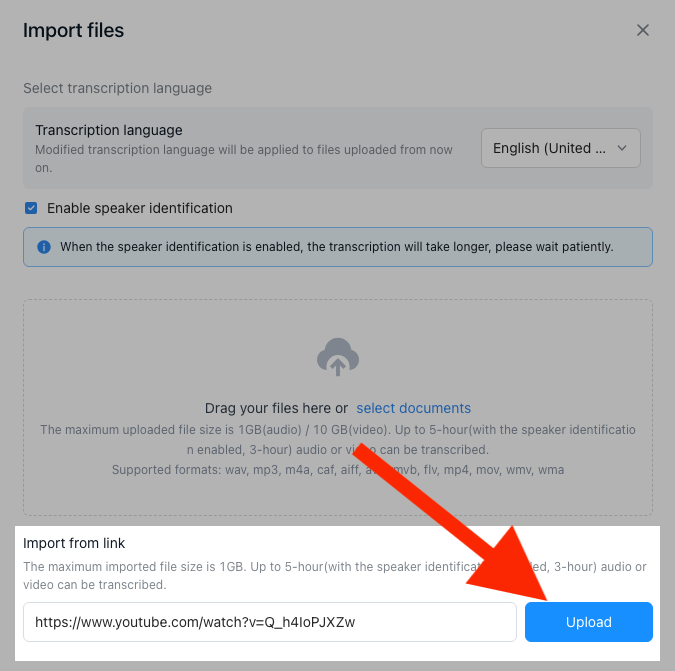
Passo 3:Notta criará uma transcrição do vídeo do YouTube no painel. Abra a transcrição e clique‘Geral’na janela de Notas AI.

A IA da Notta gerará suas notas para você.

Transcrição de arquivos de vídeo
Se você tem o vídeo do qual deseja gerar notas no seu disco rígido, pode enviá-lo para o Notta. O Notta vaitranscrever o arquivo de áudio/vídeo para texto, então você pode usar a IA para criar notas.
Passo 1:Faça login na suaPainel do Notta. CliqueImportar arquivosna barra de ferramentas à direita.

Passo 2:Selecione o seu idioma. Em seguida, arraste e solte o seu vídeo na janela ou clique‘selecionar documentos’e procure seu vídeo.
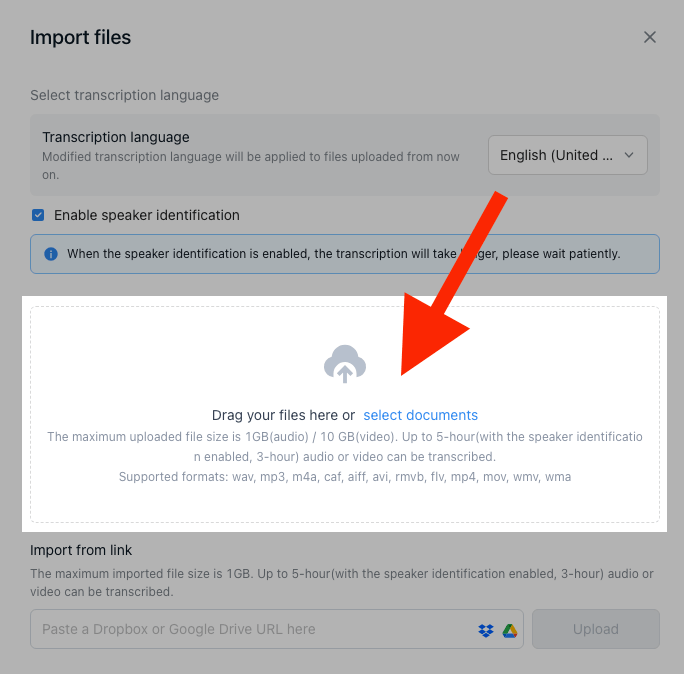
Passo 3:Notta criará uma transcrição do vídeo do YouTube no painel. Abra a transcrição e clique‘Geral’na janela de Notas AI.

A IA da Notta gerará suas notas para você.

Notta registra com precisão cada palavra e detalhe falado durante as conversas em tempo real com 98,86% de precisão.
App Notta para iPhone/Android
Você também pode usarO aplicativo móvel da Nottafazer anotações de um vídeo. Se você tiver um vídeo armazenado no seu telefone, pode enviá-lo para o Notta
iPhone
Você precisará ter o vídeo no aplicativo Arquivos para poder enviá-lo para o Notta. Você pode compartilhar áudio de Notas de voz diretamente com o Notta, mas aqui está como enviar um vídeo:
Passo 1:Se o vídeo estiver no aplicativo Fotos, você precisará salvá-lo primeiro no aplicativo Arquivos. Se já estiver nos Arquivos, pule paraPasso 3.
Abra o vídeo no aplicativo Fotos e toque emCompartilharbotão.
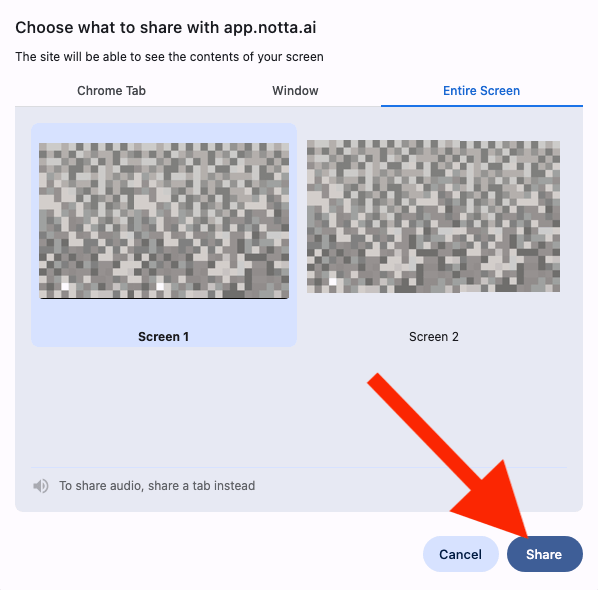
Passo 2:Role para baixo e toque‘Salvar em Arquivos.’Selecione o local onde deseja salvá-lo e toqueFeito.
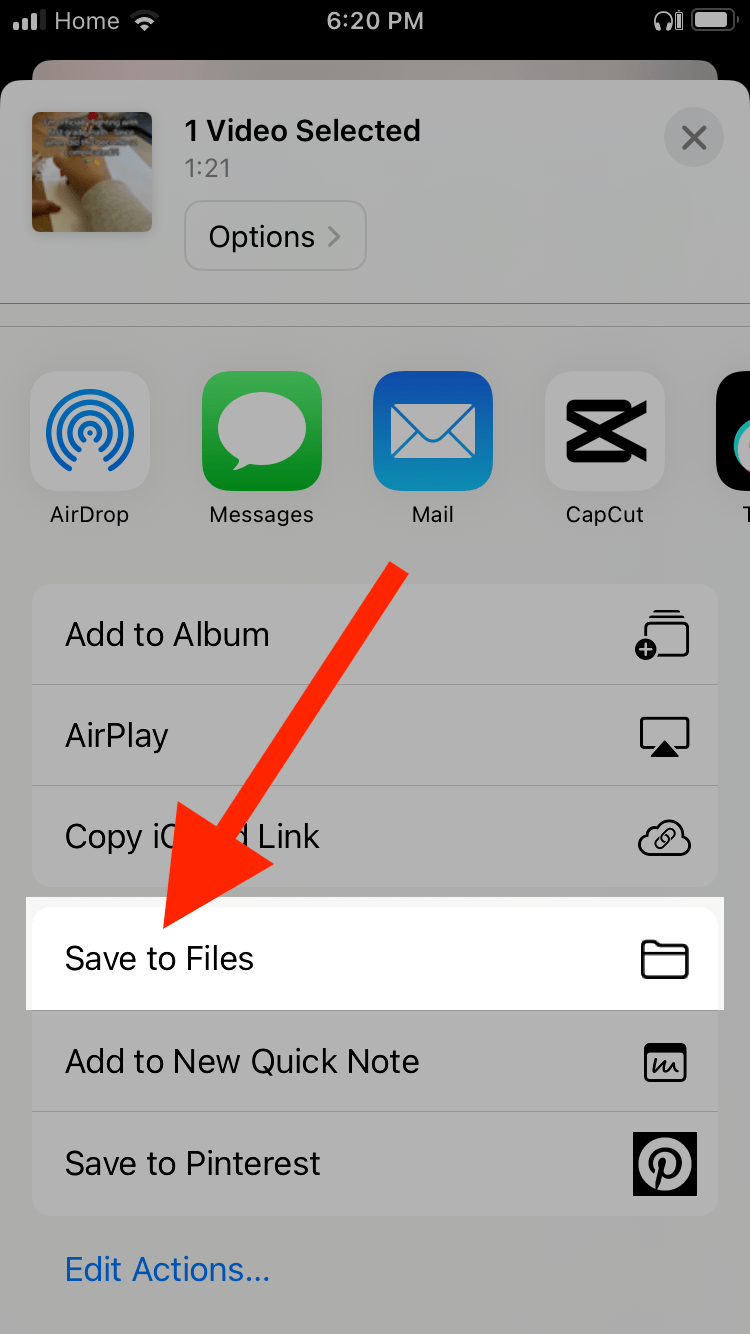
Passo 3:Abra o aplicativo Notta e toqueNovo.
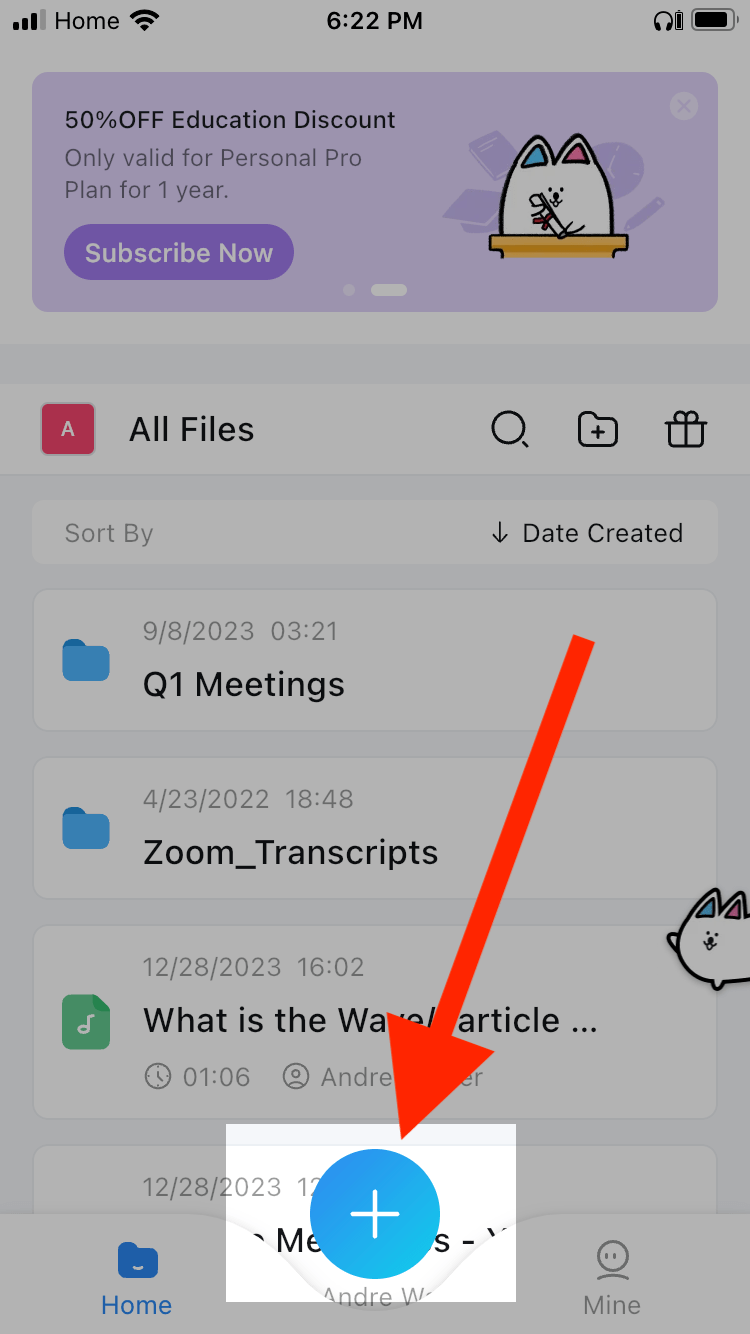
Passo 4:Toque‘Importar arquivos.’
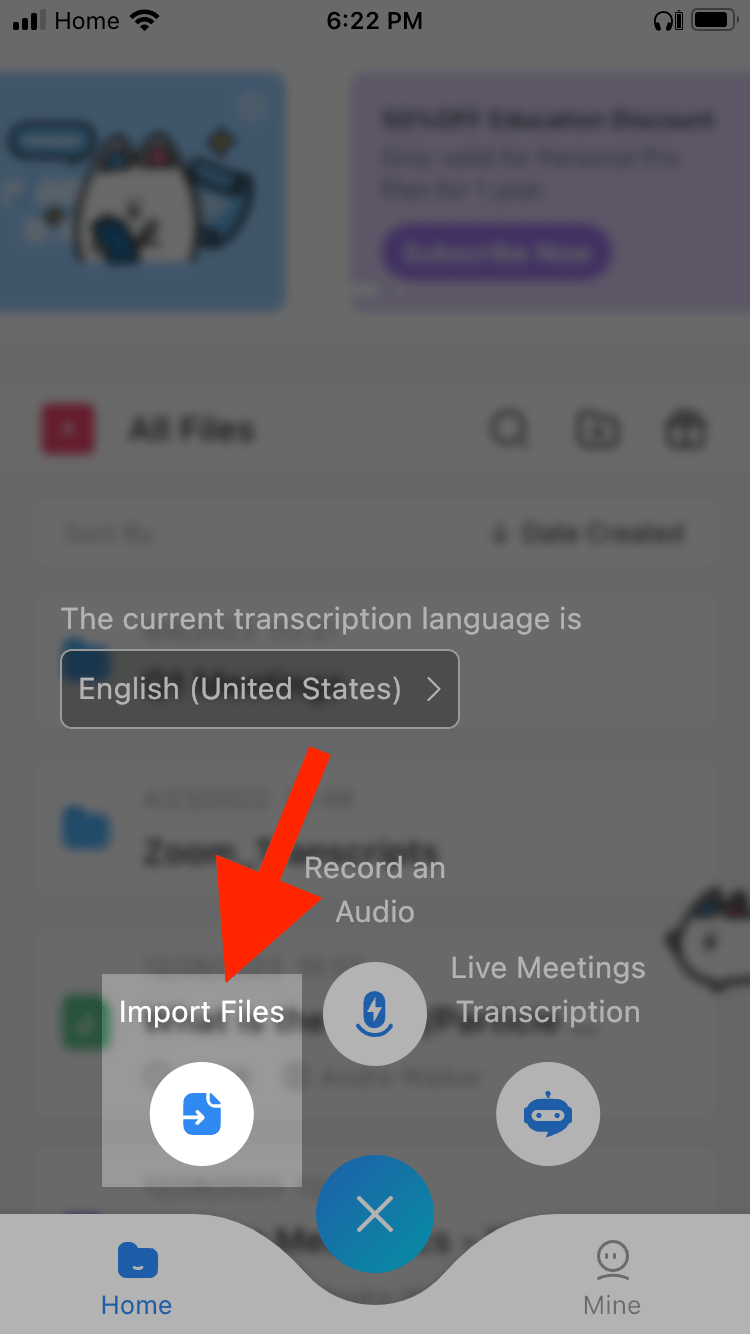
Passo 5:Selecione seu idioma e toque‘Dos meus arquivos.’Toque em seuvídeoe o Notta irá transcrevê-lo.
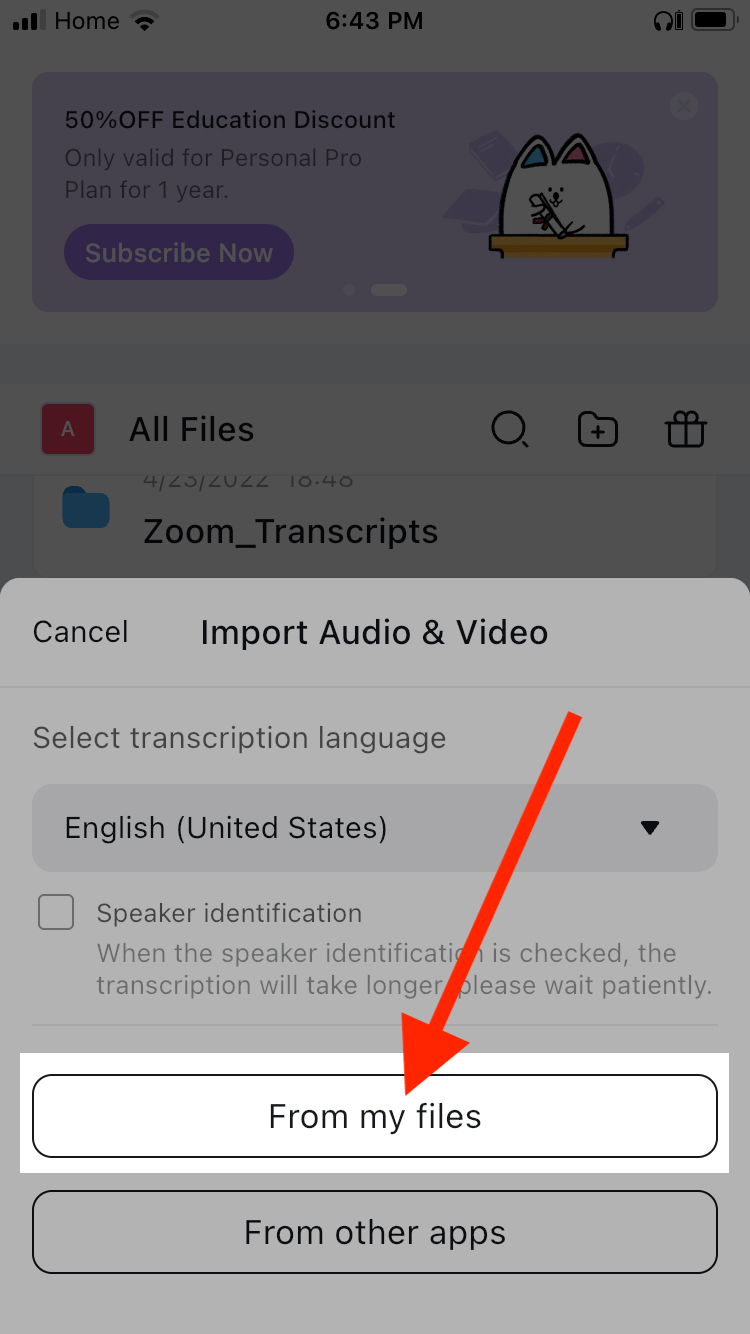
Passo 6:Toque na transcrição no painel do Notta. Em seguida, toque emResumo.

Passo 7:Toque‘Gerar.’

Notta gerará suas notas com IA.

Android
Passo 1:Abra o aplicativo Notta e toqueNovo.
![]()
Passo 2:TocarImportar arquivos.
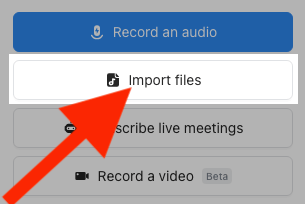
Passo 3:Selecione seu idioma e toque‘Importar arquivos de vídeo.’
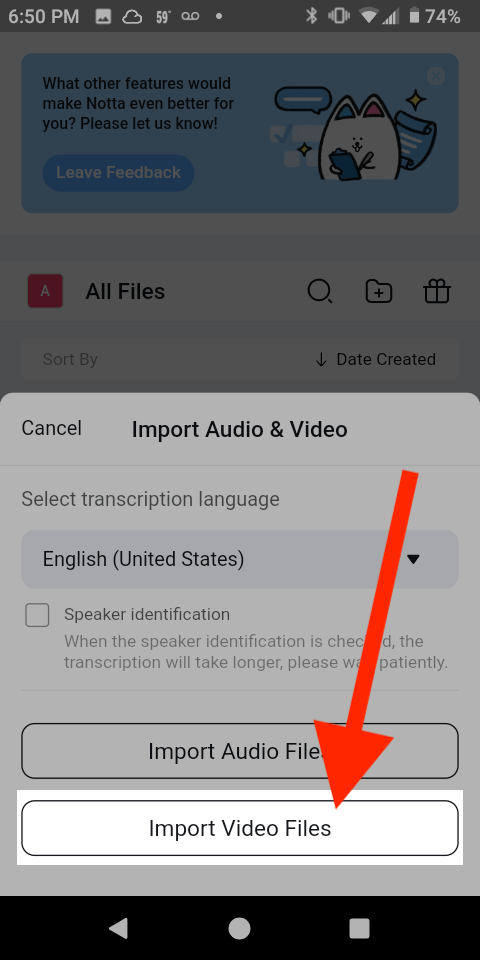
Passo 4:Tocar‘Permitir.’Selecione seu vídeo, e o Notta irá transcrevê-lo.
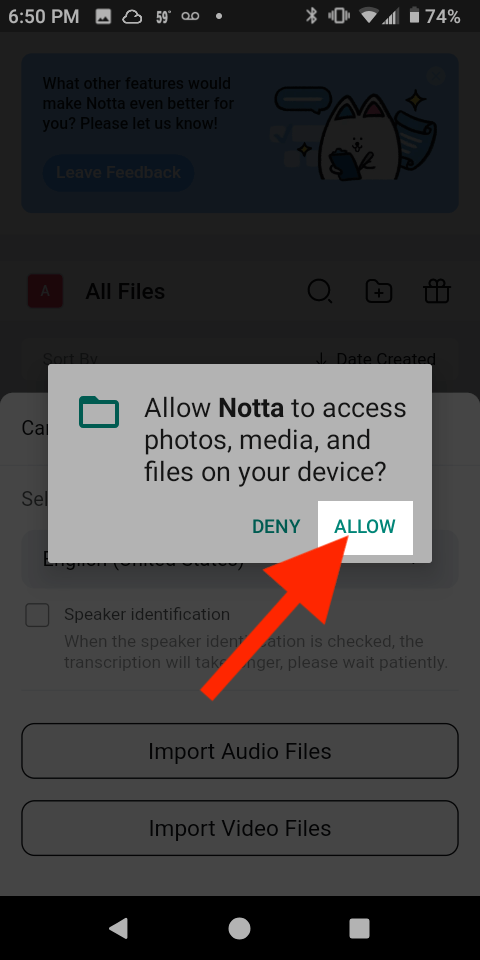
Passo 5:Toque na transcrição no painel do Notta. Em seguida, toque emResumo.

Passo 6:Toque‘Gerar.’

Notta irá gerar suas notas com IA.

Gerar notas automáticas a partir de vídeos
Esperamos que este artigo tenha ajudado você a se tornar um melhor tomador de notas. Ser capaz de fazer boas anotações é um grande fator para reter e aplicar informações importantes.
No entanto, alguns vídeos podem ter horas de duração. Organizar uma quantidade tão grande de informações pode ser um pesadelo, especialmente se você estiver sem tempo.
Felizmente, você pode sempre usar o gerador de anotações do Notta. O Notta transcreverá seu vídeo para texto e fará anotações para você em minutos. Inscreva-se para seuconta gratuitahoje.
FAQs
Como fazer anotações manualmente de vídeos
Aqui está como tomar notas manualmente:
Passo 1:Comece com uma página em branco no seu caderno, computador ou tablet. Qualquer que seja o meio que você escolher para fazer anotações, certifique-se de que é aquele em que você pode escrever ou digitar mais rapidamente.
Passo 2:Abra o vídeo e, se possível, ative as legendas. Isso permite que seus olhos e ouvidos trabalhem juntos para captar informações relevantes.
Passo 3:Reproduza o vídeo e, quando um fato ou informação chamar sua atenção e parecer importante, pause-o.
Passo 4:Pense por um segundo no que você acabou de notar e escreva uma nota rápida sobre isso. Use marcadores, carimbos de tempo e outros símbolos para identificar diferentes informações. Se você não tiver certeza, volte 10 segundos.
Passo 5:Revise suas anotações. Se você consegue explicar a ideia principal do vídeo para alguém apenas com suas anotações, prossiga. Caso contrário, pode ser uma boa ideia revisar alguns dos timestamps que você anotou ou até mesmo reassistir ao vídeo completo.
Há uma IA que pode fazer anotações a partir de um vídeo?
Sim. Programas de IA como Notta podem reconhecer a fala etranscrever o vídeo para texto em segundos. Então, ele pode escanear a transcrição e gerar notas para você.
Posso usar o ChatGPT para fazer anotações?
Sim. Se você tiver uma transcrição do vídeo, pode pedir ao ChatGPT para fazer anotações sobre isso.
Passo 1:Faça login na sua conta Open AI. Comece um novo bate-papo no ChatGPT.
Passo 2:No prompt, digite« Faça anotações sobre esta transcrição: »Em seguida, cole a transcrição do vídeo.
O ChatGPT gerará notas a partir do vídeo.
Como posso tomar notas automaticamente de uma aula em vídeo?
Aqui está como fazer automaticamentefazer anotações de uma palestra em vídeo:
Passo 1:Baixe o vídeo da palestra, ou se estiver no YouTube, copie o link.
Passo 2:Faça login ou crie uma conta comNotta. Clique em ‘Importar arquivos’ na barra de ferramentas à direita.
Passo 3:Arraste e solte o vídeo na janela que aparece. Se for um vídeo do YouTube, cole o link do YouTube no‘Importar a partir do link’campo e clicarCarregar.
Passo 4:Notta transcreverá o vídeo para texto. Do seu painel do Notta, clique na sua transcrição.
Passo 5:Clique em Geral na janela de Notas AI, e Notta gerará notas a partir do vídeo.
Como você resume um vídeo?
Aqui estácomo resumir um vídeo:
Passo 1: Assista ao vídeo completo e faça anotações.
Passo 2:Revise suas anotações e identifique os quatro ou cinco eventos e informações mais importantes no vídeo.
Passo 3:Escreva um parágrafo de cinco frases com base nas informações mais importantes.